Windows 10 entwickelt sich so weiter, dass bestimmte Funktionen des Systems deaktiviert oder entfernt wurden. Eine davon ist, dass die Sounds für die Anmelde-, Abmelde- und Herunterfahrereignisse nicht mehr verfügbar sind. Dies bedeutet nicht, dass dies nicht möglich ist Weisen Sie in Windows 10 erneut einen Sound zu. Wir werden dies direkt vom Taskplaner aus tun und sehen, wie dies in Windows 10-Sounds auf einfache Weise erreicht werden kann .
Die Windows 10-Sounds sind in der überwiegenden Mehrheit bekannt, die sie fast seit ihrer Geschichte bei Microsoft tragen. Einige haben sich weiterentwickelt, andere überleben mit der Absicht, uns dabei zu helfen, die Aktionen des Systems besser zu interpretieren. Das Geräusch des Herunterfahrens von Windows 10 war vor allem in früheren Versionen wie XP bekannt.
Wir überlassen Ihnen auch das Video-Tutorial, um den Sound beim Ausschalten von Windows 10 aktivieren zu können.
Um auf dem Laufenden zu bleiben, abonniere unseren YouTube-Kanal! ABONNIEREN
So schalten Sie den Sound beim Herunterfahren von Windows 10 ein
Wir greifen auf den Aufgabenplaner zu und wählen im angezeigten Fenster im rechten Bereich “Aufgabe erstellen”:
einer
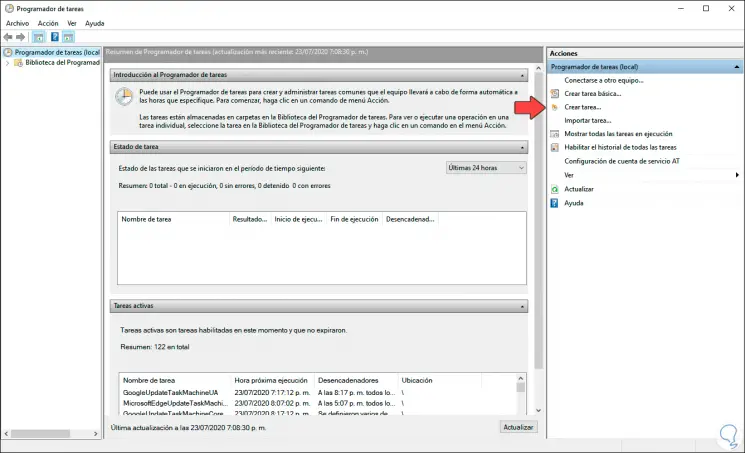
Im Popup-Fenster konfigurieren wir Folgendes:
- Im Feld “Name” geben wir einen Namen für die Aufgabe ein
- Wir aktivieren das Feld „Ausführen, ob sich der Benutzer anmeldet oder nicht
- Im Feld “Konfigurieren für” wählen wir “Windows 10”.
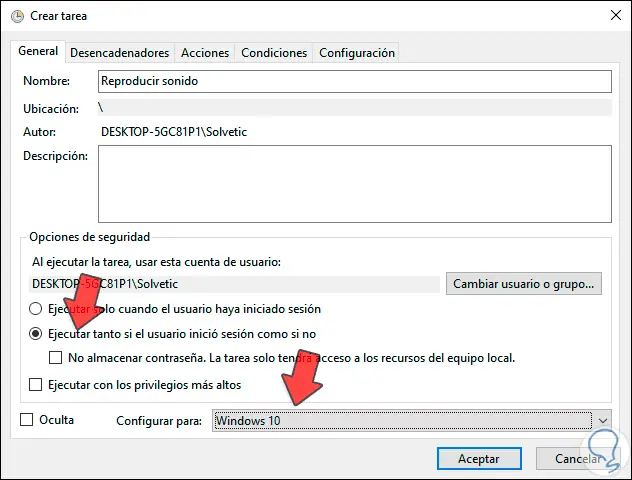
Wir gehen zur Registerkarte “Trigger”, wo wir Folgendes sehen:
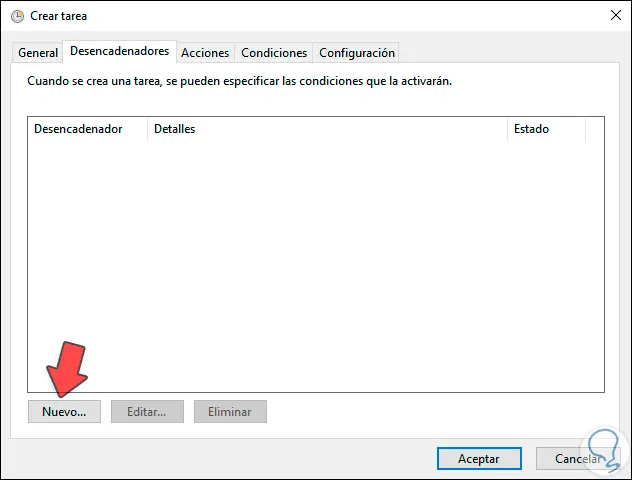
Wir klicken auf “Neu” und konfigurieren dort. Wir übernehmen die Änderungen.
- Im Feld “Aufgabe starten” wählen wir “Wenn ein Ereignis eintritt”.
- Im Feld “Registrierung” wählen wir System
- Im Feld „Id. Von der Veranstaltung “haben wir 1074 eingegeben
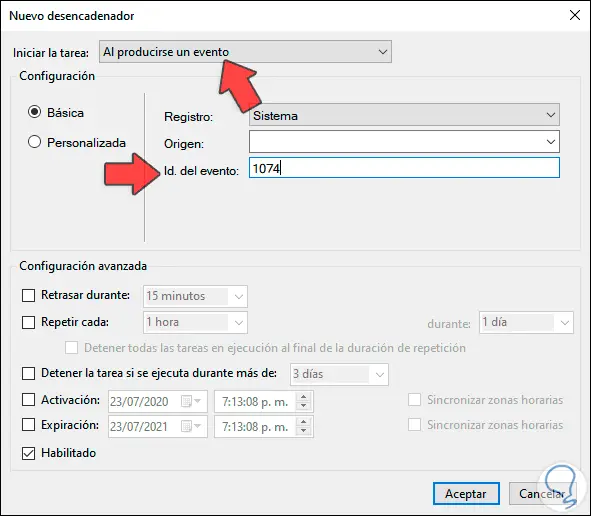
Wir gehen zur Registerkarte Aktionen und wählen Neu, dort konfigurieren wir. Wir übernehmen die Änderungen.
- Im Feld “Aktion” wählen wir “Beim Starten eines Programms”.
- In “Programm oder Skript” geben wir “PowerShell” ein
- In “Argumente hinzufügen” kopieren wir Folgendes:
"-Command" (New-Object Media.SoundPlayer C: Windows Media Windows Shutdown.wav '). PlaySync () "
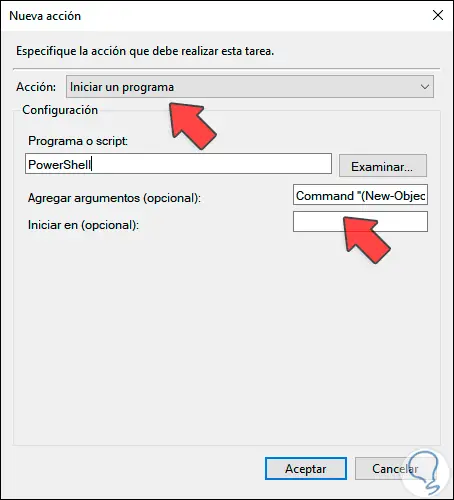
Wir gehen zur Registerkarte “Bedingungen” und deaktivieren das Feld “Aufgabe nur starten, wenn das Gerät an Wechselstrom angeschlossen ist”:
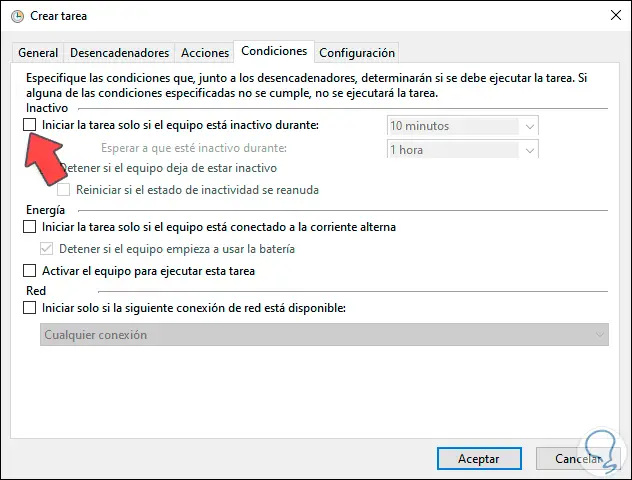
Wir klicken auf OK und das Folgende wird gestartet. Dort geben wir das lokale Administratorkennwort ein und klicken auf OK.
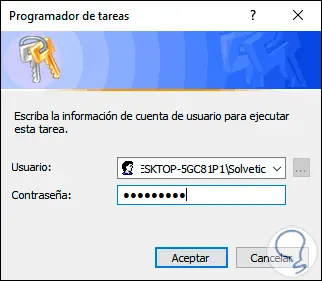
Die Aufgabe wurde also geplant und Windows 10 gibt beim Herunterfahren einen Ton aus.